DataNumen Outlook Password Recovery V1.1.0.0 英文安装版
DataNumen Outlook Password Recovery是一款操作简单的outlook密码恢复工具,如果你的outlook文件不小心丢失了,可以尝试通过这款工具来进行修复,如果你忘记了密码的加密PST文件,那么这个工具,你可以很容易地恢复密码,并访问PST文件中的内容。
时间:2023-04-19
发布者:yangyi
来源:未知
有时候用户在使用电脑的时候经常会遇到一些病毒攻击,这时我们可以开启实时防护功能来提醒自己,那么Win10怎么开启实时防护功能呢?针对这个问题,下面小编就给大家带来Win10开启实时防护功能方法,感兴趣的小伙伴可以来看看哦!
开启方法
1、进入电脑后鼠标右击桌面,然后在弹出的下拉框中选择属性选项。
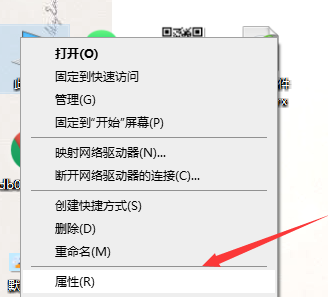
2、接着在该页面点击左侧的高级系统设置选项。

3、进入进新页面后找到系统保护选项并点击。
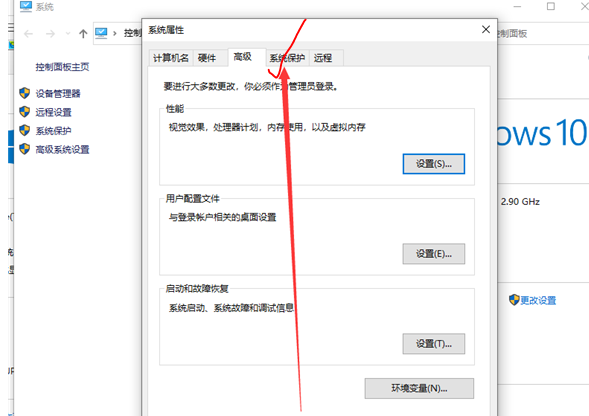
4、然后再点击下方的配置按钮。
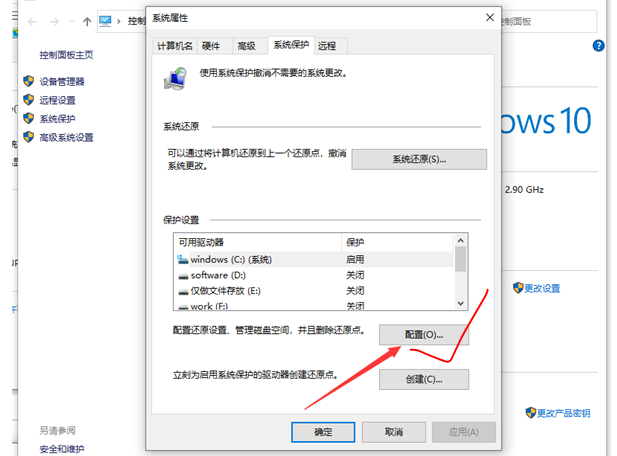
5、最后在弹出的页面中把开启系统保护选项进行勾选就可以了。
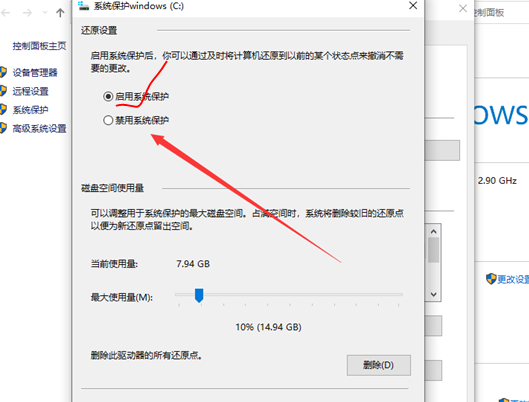
热门教程 周 月
随身乐队怎么导出录音文件?随身乐队导出录音文件的方法
7次 2联想电脑Win10摄像头用不了怎么办?
7次 3WPS表格使用技巧:制作圆环图的步骤
7次 4怎么避开Steam启动游戏?免Steam启动游戏教程
7次 5Win10加入Windows预览体验计划失败错误码0x800BFA07怎么办?
6次 6Wps自动保存怎么设置
6次 7AMD显卡天梯图2021年5月高清完整版 AMD显卡天梯图5月最新高清大图
6次 8Win10怎么取消开机pin登录?取消开机pin登录教程
6次 9Excel表格如何输入同心圆?Excel2003插入同心圆的方法
6次 10Win10系统Win快捷键不能用修复方法
5次如何给PDF去除水印?编辑PDF文档有水印去除的方法
13次 2Win10电脑连接共享打印机错误0x00000709怎么解决?
12次 3Windows11正式版什么时候推送?Win11更新推送时间
9次 4Win11系统安装后声卡驱动不正常怎么办?Win11系统安装后声卡无法驱动图文教程
9次 5怎样解决Win10安装Office提示:错误1907无法注册字体的问题?
9次 6WPS怎么让自己表格的某些数据不被别人看见?
9次 7BlueStacks蓝叠怎么设置分辨率?蓝叠模拟器分辨率设置教程
8次 8Win7系统安装软件弹出“错误1327。无效驱动器:D:”提示该怎么办?
8次 9win10老是蓝屏重启的解决方法
8次 10Win10蓝屏提示错误memory management的解决方案
8次最新软件